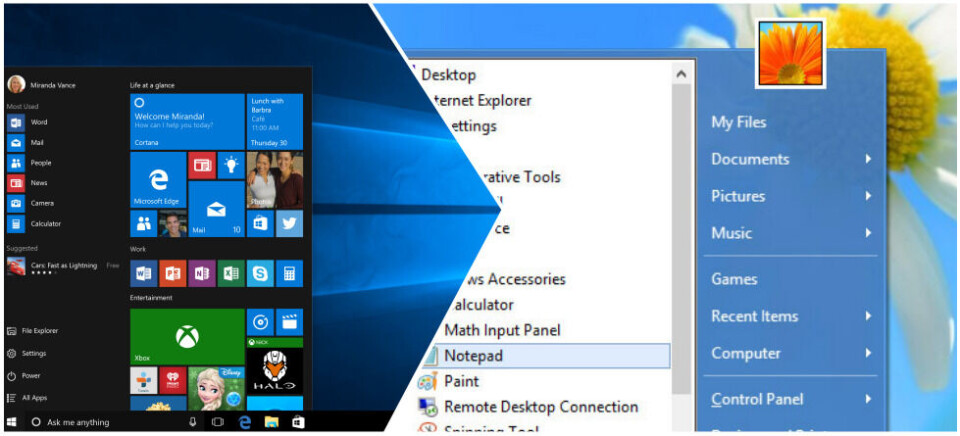
Slik får du klassisk startmeny i Windows 10
GUIDE: Classic Shell gir deg mer kontroll over brukergrensesnittet og blir kvitt flisene i Windows 8 og Windows 10.
Classic Shell er ikke noe nytt program, men har vært svært populært etter lansering av Windows 8, og det støtter også Windows 10. Dette programmet gir deg mer kontroll over grensesnittet.
Programmet gir deg en samling av funksjoner som er tilgjengelige i tidligere Windows-versjoner, men som er blitt fjernet i nyere Windows-versjoner. Du kan med dette programmet blant annet få tilbake og skreddersy Start-menyen, altså gode nyheter for brukere av Windows 8 og Windows 10.
Enkelt å bruke
Du finner Classic Shell-programmet på classicshell.net - dette er kanskje den enkleste måten å få tilbake startmenyen i Windows, uten fliser.
Har du Windows 10 er det bare å klikke på startknappen etter installasjon av programmet, og du får et valg om hva slags startmeny du ønsker.
Du trenger bare å klikke på ok-knappen for å velge «Windows 7 Style», som dessuten er standardvalget.
Ønsker du å endre på dette på et senere tidspunkt kan du bare kjøre «Classic Start Menu Setting» via Start - Alle programmer - Classic Shell. Du får da opp dette samme vinduet som etter installasjon, og kan endre på noe, hvis du ønsker det.
Classic Shell gir deg en startmeny som ligner mer på den tradisjonelle menyen i Windows 7. Du får enkel tilgang til Windows Update, programmer, dokumenter, innstillinger (blant annet Kontrollpanel), kjør, avslutt og et søkevindu. Du får også en mulighet til å skreddersy startmenyen, slik du vil ha den.
Innstillingsmulighetene i Classic Shell er søkbare, slik at det blir enklere å finne det du er ute etter. Videre får du nye funksjoner med Classic Shell, inkludert muligheten til å konfigurere Utforsker, IE, og startmenyen.
Du får også muligheten til å legge snarveier til programvare på startmenyen direkte med Utforsker (høyreklikk). Du kan også få tilbake klassisk Utforsker-grensesnitt, hvis du ikke liker løsningen i Windows 8 eller Windows 10.
Enkelt å angre
Synes du ikke Classic Shell likevel er et kjekt program, kan du på en enkel måte avinstallere programmet (Kontrollpanel - Programmer - Avinnstaller), og du får da tilbake startmenyen slik den var før installasjon av Classic Shell.
Her finner du programmet
Du finner Classic Shell på classicshell.net. Programmet støtter både Windows 7, Windows 8, Windows 8.1 og Windows 10, men det støtter ikke Windows Vista eller eldre Windows-versjoner.
Kilder: Classicshell.net, Ghacks
Artikkelen er tidligere publisert på Dataporten.net, hvor du kan finne flere gode tips og guider for Windows.






















